
|
|
|
カテゴリ:ファイルを激しく圧縮!
ここではDVDビデオを1CDに収める方法を書いていこうとおもいます。
簡単に説明するとDVD(mpeg2)からaviに変換して1CDサイズに収めます。 ということは、DVD一枚が4.7GBですから約7分の1にサイズが縮まるわけですね! それでいて画質は、たいして変わりません。使ってるマシンのHDDが250GBなら300本以上の映画がパソコンに保管できます。好きなときに映画が見放題! いろいろソフトを使ってみましたが、私が自信をもってお勧めするのは このソフトはフリーとシェアがありますがフリーの方で充分です。 Fair Use Wizardの何がいいか? マシンの性能にもよりますが、とにかく処理速度が速い! 指定したサイズで仕上げてくれる。(指定したサイズで収まらないソフトが多い) 操作、設定も簡単! バックアップするときに作成したイメージファイルがそのまま使える。 Fair Use Wizardのインストールはウィザードに従って進めてください。 始めに表示を指定してきますので日本語にしてください。 インストールが完了したらアイコンをダブルクリックしてFair Useを起動してください。 オプションの設定は  こんな感じでいいかとおもいます。(必ずTwo passにチェックをいれておくこと) 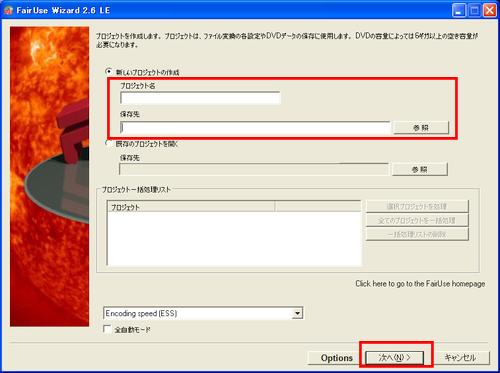 赤枠で囲ったところは任意で、プロジェクト名(a)でもかまいません。 保存先も任意で結構です。できれば、保存するフォルダ名は半角英で短くしたほうがいいみたいです。 指定したらOKを押す。 ドライブの選択画面  先にイメージファイルを作っているので、ファイルの在り処を参照して選択を押す。 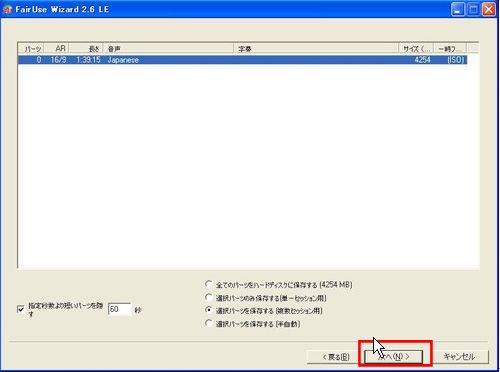 そのまま次へ 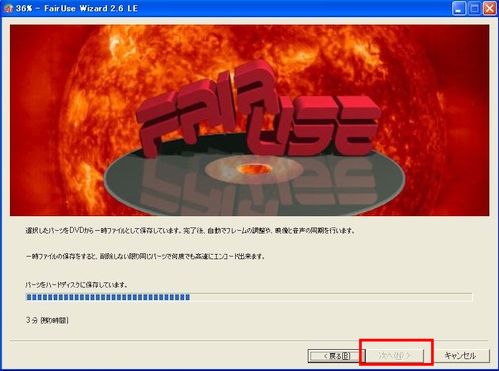 そのまま次へ 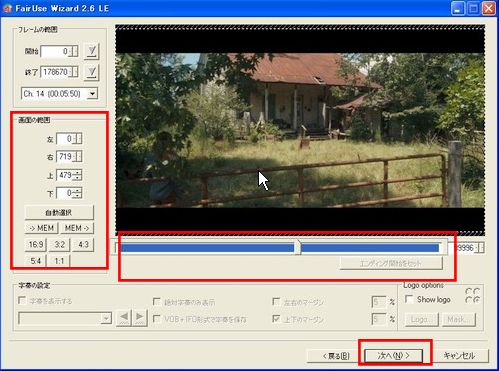 画面の範囲は自動選択でいいです。スライドバーを右端までドラグしてエンディング開始をセットを押して次へ ※使用した画像はリーピング 特別版 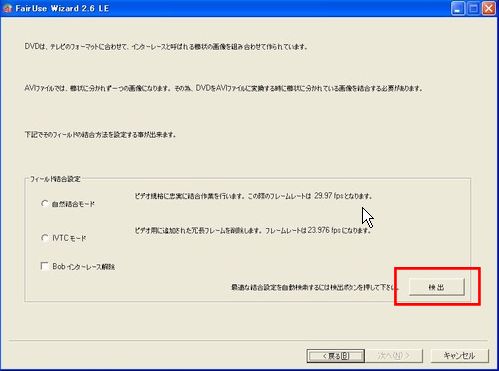 検出を押すと勝手に選択してくれます。 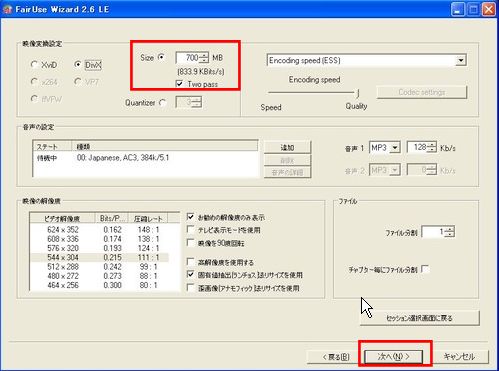 サイズが700メガ、Two passにチェックが入ってるか確認してください。(オプション画面で設定していれば、そのまま反映されています) 次へをクリック エンコードがはじまります。  処理完了時PCをシャットダウンする。待機モードでファイル変換を行うにチェックを入れておく。 エンコードには時間がかかりますので、寝る前にするのがいいですよ。 次回は3G携帯で動画を見るを掲載します。 お気に入りの記事を「いいね!」で応援しよう
最終更新日
2008年03月21日 08時19分07秒
コメント(0) | コメントを書く
[ファイルを激しく圧縮!] カテゴリの最新記事
|